Avec les progrès de la technologie, la façon dont nous transportons nos données et nos fichiers critiques a également changé radicalement. La plupart d'entre nous stockons notre contenu dans des clés USB car elles sont faciles à transporter et nous pouvons y accéder sans trop de problèmes. Cependant, se débarrasser de ces données n'est pas aussi facile que vous pourriez le penser. Si vous souhaitez effacer la clé USB de façon permanente, vous devez vous faire aider par un outil tiers utile. Car si les données sont supprimées de la manière habituelle, elles peuvent être rapidement récupérées par la suite. Par conséquent, nous allons vous apprendre comment effacer définitivement une clé USB sans possibilité de récupération dans ce tutoriel.
Partie 1 : Aperçu de l'effacement d'une clé USB
Il peut arriver que votre clé USB soit remplie de données inutiles, ce qui peut la rendre instable et vous inciter à effacer le contenu du flash drive. Il est possible d'effacer les éléments de manière sélective ou de procéder à un nettoyage complet en formatant la clé USB. Heureusement, dans cet article, nous n'aborderons pas seulement les méthodes pour supprimer une clé USB en toute sécurité, mais aussi d'autres qui vous montreront les astuces avant d'effectuer l'action.
Partie 2 : Quand faut-il effacer une clé USB ?
L'explorateur de fichiers de Windows vous permet de supprimer individuellement les fichiers contenus dans la clé USB. Ce n'est que lorsque quelque chose change dans le périphérique de stockage que vous devez décider de formater la clé USB par tous les moyens nécessaires. Voici quelques-uns des scénarios qui vous indiqueront qu'il est temps d'effacer la clé USB :
- USB transformé en RAW :
Le système de format de fichier de l'USB devient RAW en raison d'une négligence dans la manipulation du dispositif. Le PC ne peut pas lire une clé USB qui est au format RAW, et vous ne pourrez pas accéder à vos données ni les sauvegarder. La seule façon de s'en sortir et de rendre la clé USB à nouveau utilisable est de la formater ou de la nettoyer complètement sans délai.
- Infection-virale :
Si vous pensez que votre clé USB a été infectée par un puissant logiciel malveillant ou un virus et que votre antivirus n'est pas assez puissant pour y faire face, il n'y a pas d'autre moyen que de formater la clé USB et de sauver le PC et les autres fichiers à l'intérieur de la corruption permanente par le virus.
- Une USB lente :
La vieillesse joue un rôle important dans la diminution de l'efficacité et des performances de l'USB. Parfois, la surcharge de données peut également jouer un rôle, mais cela ne sert à rien tant que vous n'avez pas complètement formaté ou effacé les données de la clé USB. Une telle action rendra le disque dur comme neuf !
Partie 3 : Comment effacer une clé USB en toute sécurité
Une fois que vous avez compris les raisons de la décision d'effacer la clé USB, l'étape suivante consiste à apprendre les méthodes les plus rapides et les plus efficaces pour effectuer la procédure. Dans cette section de l'éditorial, nous allons vous montrer deux techniques pour effacer en toute sécurité les données de la clé USB :
Méthode 1 : Formater la clé USB
Le moyen le plus simple de supprimer des données d'une clé USB est de le faire via l'explorateur de fichiers. Voici les étapes à suivre pour l'effectuer :
- Connectez le lecteur USB à l'ordinateur et attendez que le système détecte sa présence.
- Allez dans l'explorateur de fichiers de Windows et localisez l'icône de votre clé USB.
- Cliquez avec le bouton droit de la souris sur l'icône de la clé USB et cliquez sur l'option Format dans le menu déroulant.
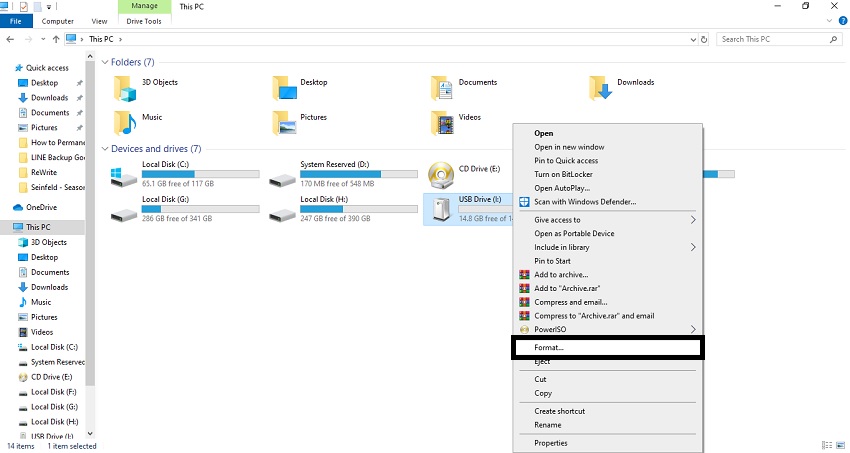
- Cliquez sur "Démarrer" pour lancer le format et cliquez sur le bouton "OK" pour passer le signal d'avertissement.
- Votre clé USB sera formatée !
Méthode 2 : Formater une clé USB avec Stellar BitRaser for File
Si vous souhaitez vous débarrasser de tous les types de données de votre clé USB, faites appel à Stellar BitRaser for File. Il s'agit d'un outil très utile et sécurisé qui peut être utilisé pour effacer le disque dur de votre système, un disque dur externe ou une clé USB en quelques secondes. Il supprimera tout type de données de votre clé USB sans possibilité de les récupérer par la suite. Il vous suffit d'utiliser son interface interactive pour effacer définitivement votre contenu.
- Il fournit un moyen rapide et infaillible de supprimer tout type de données sans possibilité de récupération.
- L'outil dispose d'algorithmes sophistiqués pour effacer les fichiers, les activités Internet, les journaux, les traces du système, les applications, etc.
- Il peut également être utilisé pour supprimer l'espace inutilisé sur un disque dur.
- Il génère également un certificat d'effacement et fournit une solution 100% sécurisée pour supprimer des fichiers.
- On peut également supprimer des fichiers de manière sélective en un seul clic.
- L'outil est entièrement compatible avec toutes les principales versions de Windows et de Windows Server.
Maintenant que vous connaissez tous les avantages de Stellar BitRaser, poursuivons et apprenons à utiliser cet outil remarquable pour effacer définitivement un lecteur USB. Vous pouvez le faire en suivant ces simples instructions :
Étape 1 : Téléchargez Stellar BitRaser pour le fichier sur votre PC et lancez-le.
Étape 2 : Connectez votre clé USB et attendez qu'elle soit détectée automatiquement. Vous pouvez également lancer l'Explorateur Windows et ouvrir le lecteur USB.
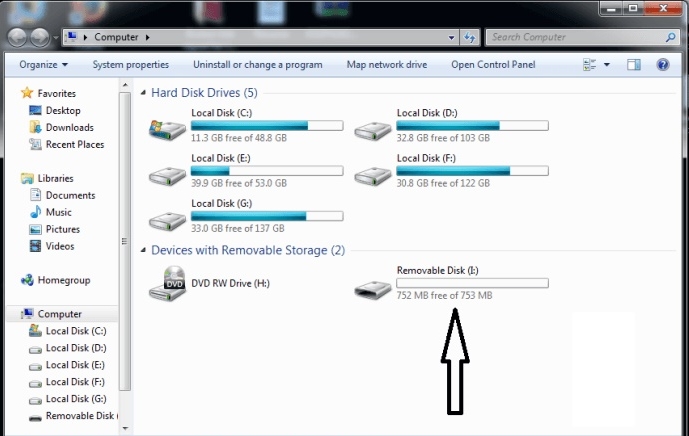
Étape 3 : Si vous souhaitez supprimer le contenu de la clé USB de manière sélective, naviguez jusqu'à l'emplacement et sélectionnez les fichiers que vous souhaitez supprimer. Faites un clic droit et choisissez d'effacer avec BitRaser. Il supprimera définitivement les données sélectionnées de votre clé USB.
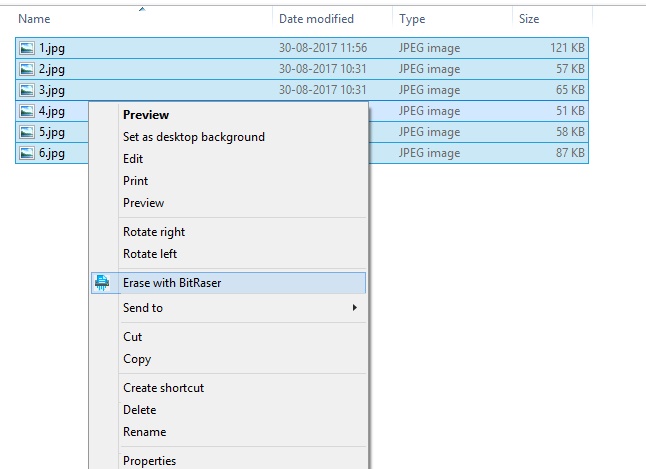
Étape 4 : si vous voulez réinitialiser entièrement votre clé USB, lancez l'application de bureau BitRaser. Comme vous pouvez le voir, vous pouvez accéder à divers outils (comme la gomme à effacer les fichiers, la gomme à effacer l'activité Internet, la gomme à effacer les traces du système, et plus encore) à partir du panneau de gauche.
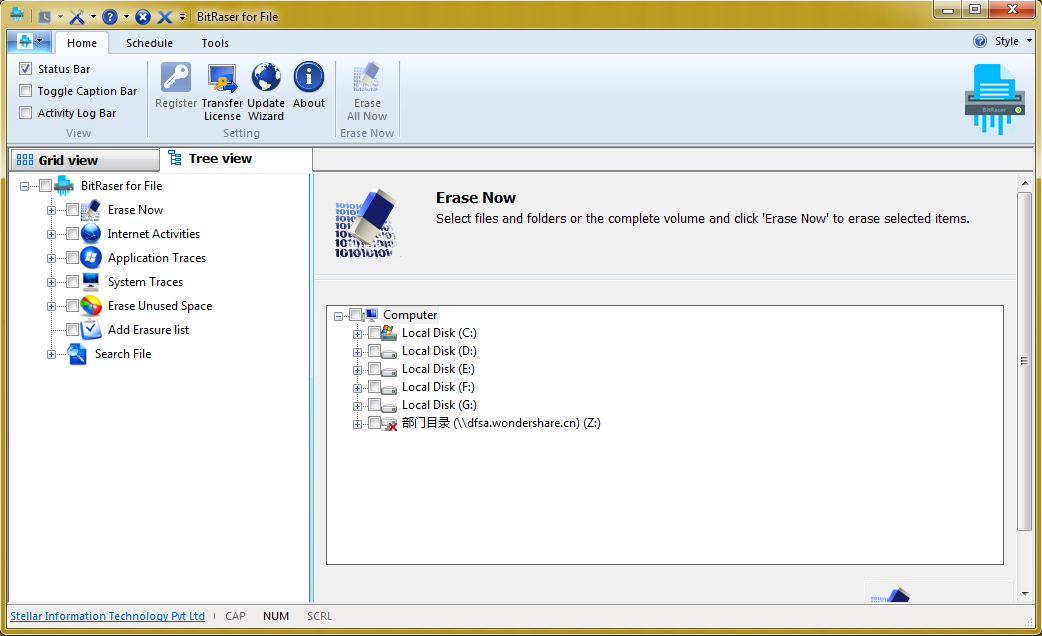
Étape 5 : Sélectionnez votre clé USB et cliquez sur le bouton "Effacer maintenant".
Il arrive que les utilisateurs soient extrêmement prudents car ils ont des données sensibles sur leurs clés USB. Même si votre clé USB est entièrement effacée après avoir suivi les étapes mentionnées précédemment, vous pouvez également effectuer plusieurs passages. Vous pouvez effacer votre clé USB plusieurs fois (deux ou trois) pour vous assurer que ses données sont définitivement supprimées sans possibilité de récupération.
Partie 4 : Que devez-vous faire avant d'effacer une clé USB ?
La seule procédure viable que vous pouvez utiliser avant d'effacer la clé USB est d'en créer une sauvegarde. Il vous permettra d'utiliser les fichiers et autres contenus du disque à tout moment si vous pensez que les données sont précieuses et que vous ne pouvez pas vous permettre de les perdre. Voici les étapes à suivre pour créer une sauvegarde du contenu de la clé USB :
- Veuillez ouvrir l'explorateur de fichiers et localiser le lecteur USB après l'avoir branché sur le PC.
- Double-cliquez sur l'icône de la clé USB afin de voir les fichiers qui s'y trouvent.
- Sélectionnez l'élément que vous voulez stocker ailleurs et faites un clic droit collectif à partir de là.
- Sélectionnez "Copie" dans le menu déroulant et allez jusqu'à la destination où vous souhaitez conserver la sauvegarde.
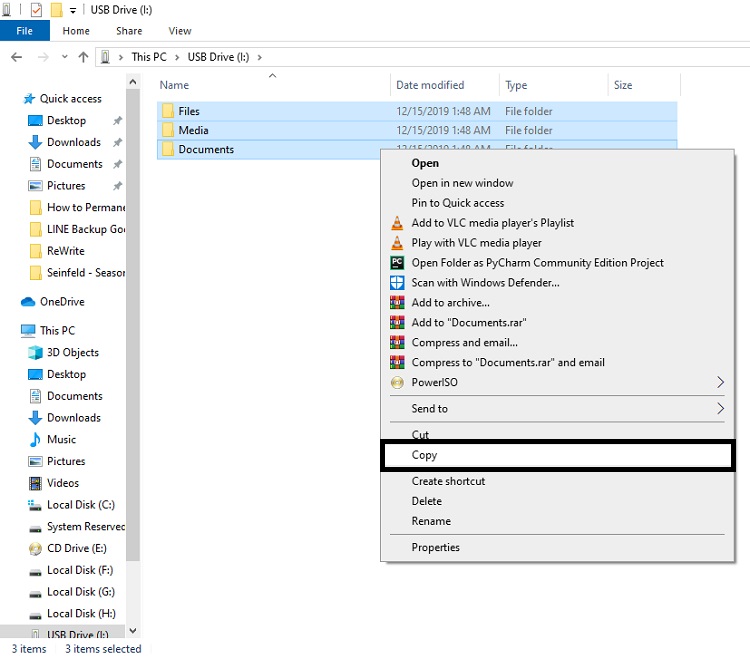
- Faites un clic droit sur le nouvel emplacement et cliquez sur "Coller" pour enregistrer les fichiers.
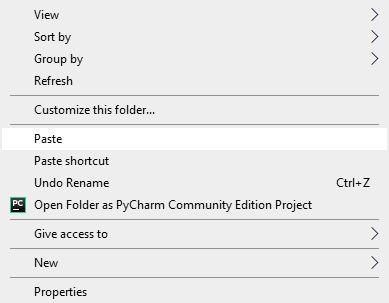
Partie 5 : Récupérez vos données effacées par erreur avec Wondershare Recoverit :
Si vous avez accidentellement supprimé les données dans le lecteur USB sans créer la sauvegarde obligatoire pour eux, alors vous pouvez rapidement récupérer le fichier, si vous utilisez le logiciel de récupération USB Recoverit immédiatement. Vous devez également noter que si vous ajoutez de nouvelles données ou si vous les écrasez en toutes circonstances, il n'y a aucun autre moyen de restaurer les éléments. Voici quelques-unes des caractéristiques de Recoverit avant que vous n'appreniez la méthode d'utilisation de l'outil :
- Il est disponible à la fois sur macOS et Windows, et il peut récupérer des données à partir de n'importe quel système de format de fichier, y compris HSF+, NTFS, FAT32 et exFAT.
- Il prend en charge chaque périphérique de stockage externe comme une clé USB, une carte SD, un disque dur externe et les équipements qui permettent de stocker des données comme un Drone, un caméscope, un appareil photo et un lecteur mp4.
- Il a la pleine capacité de récupérer et de lire les plus de 1000 formats de fichiers appartenant à chaque fichier.
- Peu importe les circonstances, Recoverit peut récupérer des données à partir d'une source infectée par un virus, de la corbeille et même d'un WinPE.
Vous pouvez récupérer les données en suivant la solution en trois étapes de l'outil de récupération USB Recoverit ci-dessous :
Etape 1. sélectionner un emplacement
Lancez Recoverit après l'avoir installé sur le PC et connectez également la clé USB au système via le port USB. Sélectionnez le lecteur USB et cliquez sur l'onglet "Démarrer".

Étape 2. Scanner l'emplacement
Une fois le scan lancé, vous devez être patient pendant quelques minutes pendant que Recoverit fait sa magie. Vous avez toute autorité pour arrêter ou mettre en pause la recherche/le balayage des données perdues à mi-chemin. Recoverit vous informera dès que la recherche sera terminée. Il placera également les données récupérées dans les catégories suivantes :
- Type de fichier
- Chemin d'accès au fichier

Etape 3. Prévisualisation et récupération des fichiers
Il suffit de sélectionner les fichiers et d'appuyer sur le bouton "Récupérer" pour sauvegarder les éléments à l'emplacement de votre choix.

Conclusion :
Cela devient inévitable, et vous devez effacer les fichiers à l'intérieur de la clé USB lorsqu'elle commence à se comporter mal ou à ne plus fonctionner du tout. Vous connaissez maintenant les deux techniques les plus accessibles pour éradiquer les données d'une clé USB. Bien qu'il soit fortement conseillé de garder une sauvegarde régulière des fichiers ailleurs, mais si vous oubliez de le faire, il n'y a pas besoin de paniquer car l'outil de récupération de données Recoverit a la plus grande capacité de récupérer les fichiers effacés sans aucun problème ou perturbation.



